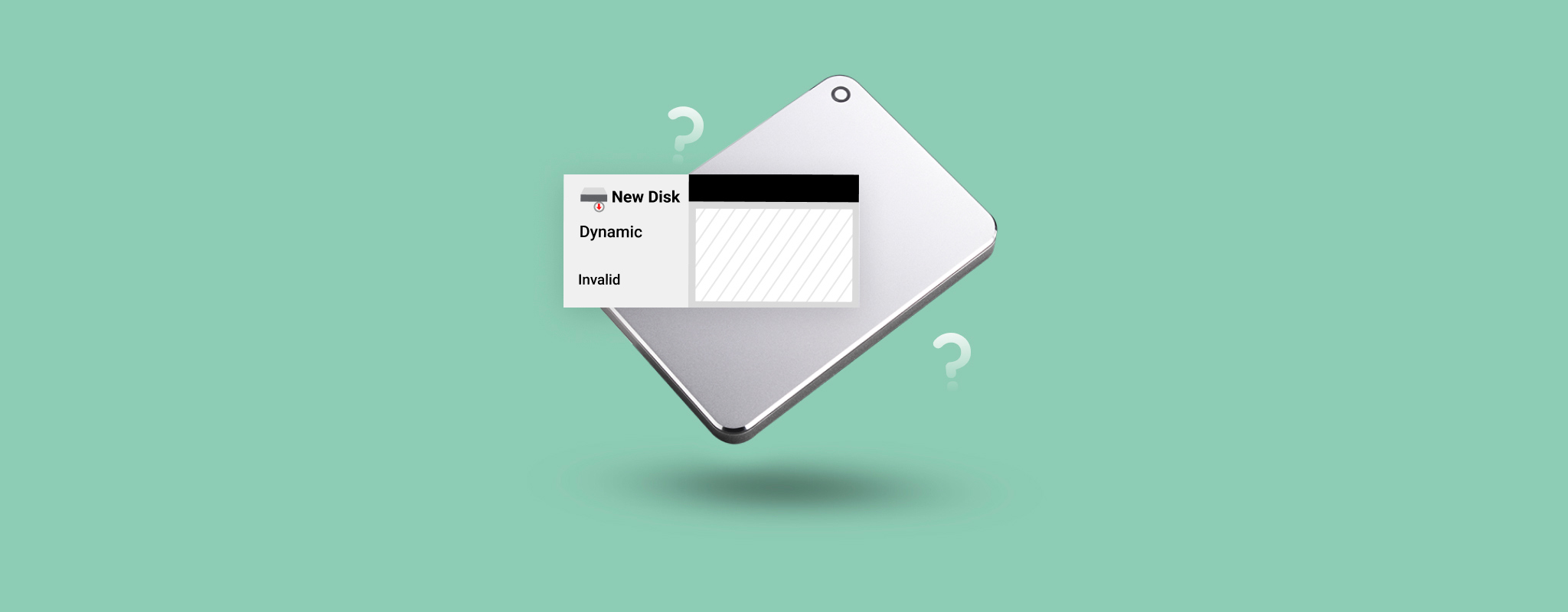 إذا تأثرت إحدى الأقراص الثابتة لديك بخطأ، فقد تلاحظ أنها لم تعد مرئية أو قابلة للوصول. إذا تحققت من إدارة الأقراص، فقد يظهر أن القرص 1 يقول غير معروف وغير مهيأ.
إذا تأثرت إحدى الأقراص الثابتة لديك بخطأ، فقد تلاحظ أنها لم تعد مرئية أو قابلة للوصول. إذا تحققت من إدارة الأقراص، فقد يظهر أن القرص 1 يقول غير معروف وغير مهيأ.
كما هو الحال مع العديد من أخطاء Windows الأخرى، هناك العديد من الأسباب المحتملة لحدوث ذلك. سنشرح ما يعنيه هذا الخطأ، وكيفية إصلاحه، وكيفية استعادة أي بيانات قد تكون فقدتها.
لماذا لم يتم تهيئة القرص 1
عند النظر إلى الأقراص في إدارة الأقراص، سيكون القرص 0 دائمًا هو قرص النظام، والقرص 1 وما فوقهما هي أقراص ثانوية تُستخدم للتخزين. في بعض الحالات، قد تجد أن القرص 1 غير معروف ولم يتم تهيئته بسعة 0 بايت. إذا كانت قرص واحد أو أكثر معروضة على أنها غير معروفة ولم يتم تهيئتها، فقد يكون السبب هو أحد المشكلات التالية:
| مشكلة | الوصف |
| ✨ القرص جديد | قد لا تكون الأقراص الجديدة تمامًا مهيأة للاستخدام مباشرة من عبوتها. في مثل هذه الحالات، ما عليك سوى تهيئة وتنسيق القرص للبدء في استخدامه. |
| 🔗 اتصال غير مستقر | قد يتسبب الاتصال غير المستقر الناتج عن كابل تالف أو منفذ محظور في قراءة قرصك على أنه غير مهيأ. كما يعد سبباً وراء خطأ في التحقق الدوري من التكرار التي تتعرض لها الأقراص الخارجية. |
| 🔧 مشاكل في برنامج التشغيل | برامج التشغيل هي واجهة بين أجهزتك ونظام التشغيل. برامج التشغيل العاملة ضرورية لاستخدام محركات الأقراص الثابتة، لذلك إذا كانت مفقودة أو تالفة، يمكن أن يحدث هذا الخطأ. |
| 🗃️ نظام ملفات تالف | يُعنى نظام الملفات بتنظيم بياناتك والسماح لنظام التشغيل بالعثور عليها والوصول إليها. بدونه، لن يعرف Windows كيفية الوصول إلى أي شيء عليه وقد يعرض هذا الخطأ كرد فعل. |
| ❌ تلف في MBR | يعد MBR مكوناً ضرورياً في عملية إقلاع نظام Windows وعادةً ما يقع في بداية القرص. يحتفظ أيضًا بجدول الأقسام الخاص بك، لذلك إذا تم تلفه، فقد لا يتمكن Windows من قراءة بعض الأقراص نتيجة لذلك. |
| 🔍 جدول الأقسام مفقود أو مفقود | يحتفظ جدول الأقسام بهيكل قرصك، والذي يتضمن معلومات حول مكان تواجد الأقسام الخاصة بك. إذا كان تم اختراقها، فلن يعرف Windows كيفية قراءة القرص بشكل صحيح. |
| 🤒 قطاعات تالفة | القطاعات التالفة هي قطاعات في قرصك لم تعد قابلة للاستخدام. إذا كان هناك قطاع يحتفظ ببيانات النظام أو القرص الهامة قد تضرر، فقد يظهر القرص على أنه غير مهيأ. |
| 💥 تلف مادي | كما هو الحال مع معظم الإلكترونيات، فإن القرص الصلب الخاص بك عرضة للتلف المادي. إذا فشل مكون الأجهزة، مثل رأس القراءة/الكتابة أو محرك الأقراص، فقد لا يكون القرص قابلاً للقراءة. |
إذا كنت قد تمكنت من تحديد السبب الذي أدى إلى حدوث هذه المشكلة، فلا تقم بالانتقال مباشرة إلى إصلاحها. بياناتك في حالة هشة الآن، وأي إصلاح تقوم به قد يؤدي إلى الكتابة فوقها. في الخطوة التالية، سنوضح لك كيفية استعادة البيانات من القرص غير المهيأ أولاً.
كيفية استرجاع البيانات من قرص غير مهيأ
عند تهيئة القرص، يكون التنسيق جزءًا من تلك العملية. لهذا السبب، نوصي بشدة أن تقوم باستعادة بياناتك الآن بدلاً من لاحقاً، حيث لا يوجد ضمان بأنك ستتمكن من استعادة الملفات التي تم حذفها عن طريق التنسيق بمجرد اكتماله.
لهذه المهمة، نقترح ديسك دريل. تتوفر أداة استعادة البيانات هذه على نظامي التشغيل Windows 10 و 11 (بالإضافة إلى الإصدارات الأقدم من Windows مع Disk Drill 4)، وهي اقتراحنا المفضل لأنها سريعة وسهلة الاستخدام وفعالة. ومع ذلك، يمكنك استعادة البيانات الخاصة بك فقط إذا كان القرص مرئيًا في إدارة الأقراص ويعرض سعة التخزين الصحيحة. إذا لم يكن كذلك، يجب عليك استشارة خدمة استعادة البيانات بدلاً من ذلك.
عندما تكون وحدتك في حالة قابلة للخطر، نوصي بعمل نسخة احتياطية منها بيانية بايت-إلى-بايت أولاً. ذلك يضمن أن يكون لديك نسخة كاملة من بياناتك في حال حدوث خطأ ما.
اتبع هذه الخطوات لاستعادة البيانات من محرك غير مهيأ:
- تحميل وتثبيت Disk Drill على محرك صحي.
- قم بتوصيل القرص غير المُهيّأ بالحاسوب (إذا لم يكن متصلًا بالفعل) واختره من قائمة الأجهزة. ثم، انقر البحث عن البيانات المفقودة .
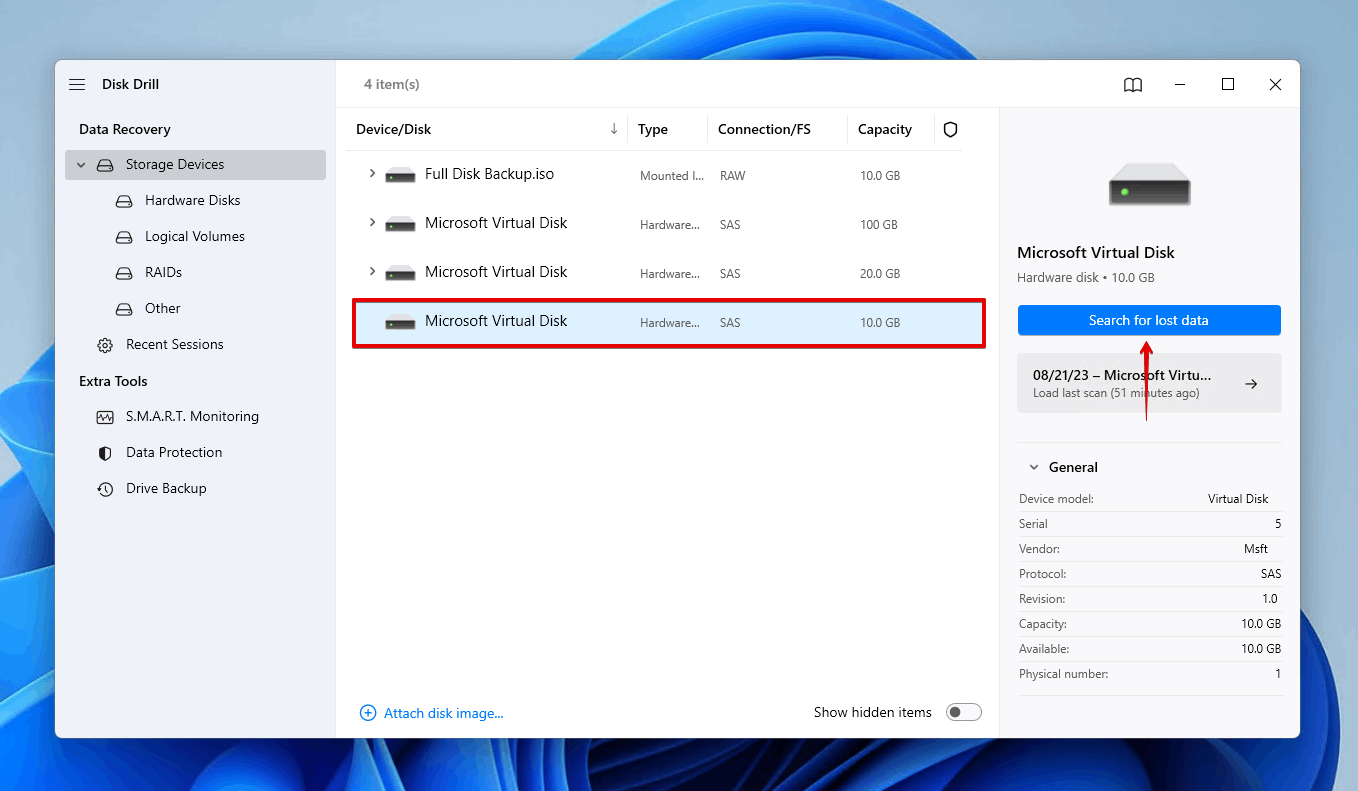
- انقر مراجعة العناصر التي تم العثور عليها ، أو انقر استرداد الكل لاستعادة كل ما وجده Disk Drill.
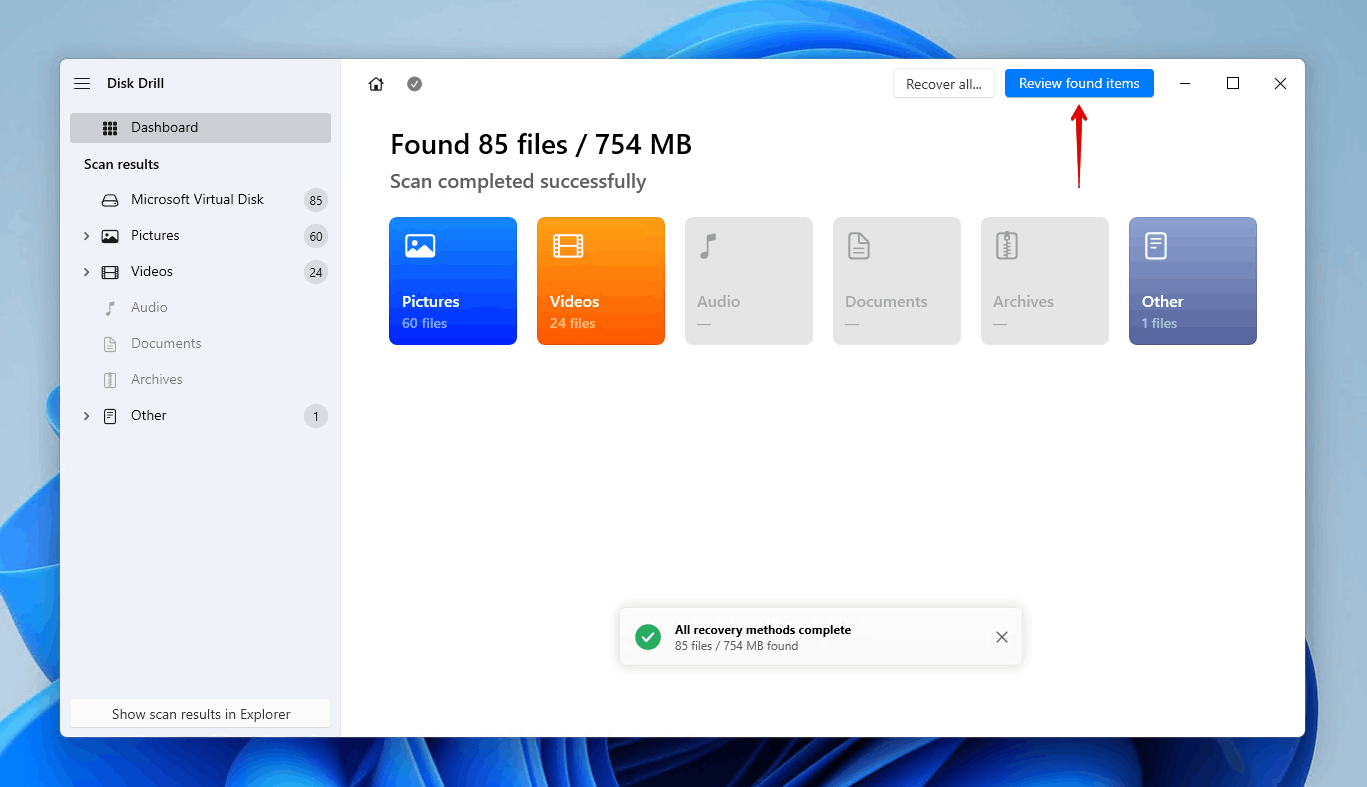
- اختر الملفات التي ترغب في استعادتها. قد تكون بياناتك موزعة عبر القوائم المنسدلة المختلفة اعتمادًا على حالة كل ملف. يمكنك أيضًا استخدام الفلاتر ووظيفة البحث لإدارة النتائج بشكل أفضل. عند الاستعداد، انقر استعادة .
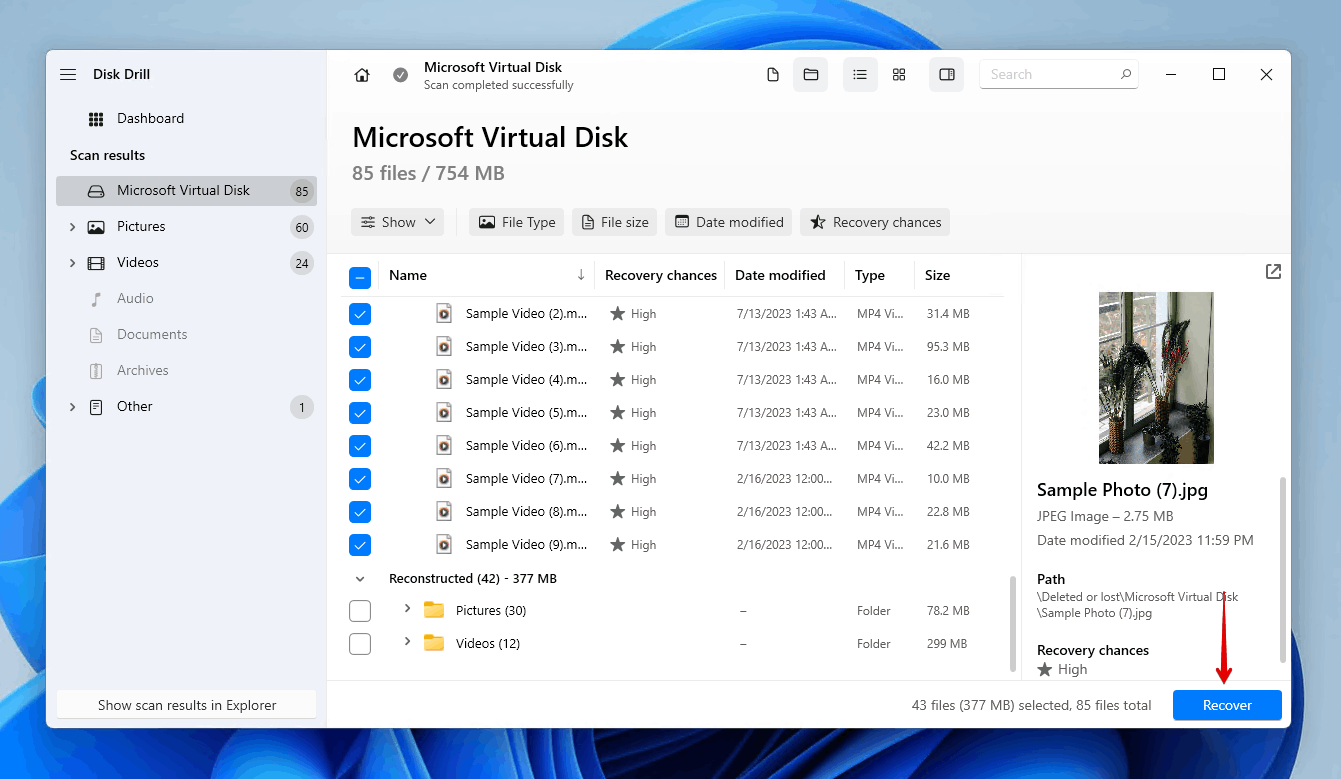
- اختر موقعًا آمنًا لاستعادة البيانات على جهاز تخزين منفصل، ثم انقر التالي .
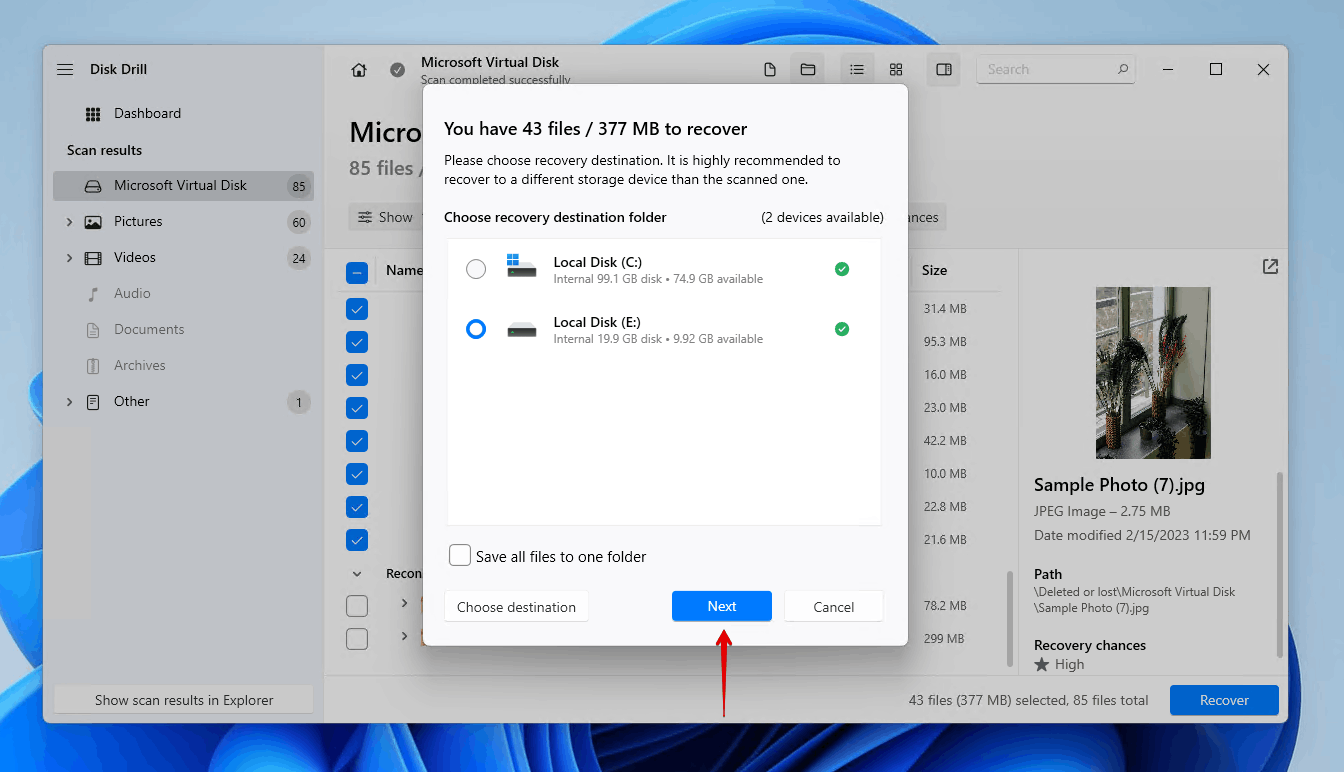
كيفية إصلاح الخطأ عندما يظهر محرك الأقراص في إدارة الأقراص
إذا كان محرك الأقراص يظهر في إدارة الأقراص، فهذا يعني أنه من غير المرجح أن تكون هناك مشكلة في الاتصال أو تكوين نظام الإدخال والإخراج الأساسي (BIOS).
إليك بعض الطرق لإصلاح خطأ “قرص 1 غير معروف ، غير مهيأ” على نظام التشغيل ويندوز:
الطريقة 1: تحديث برامج التشغيل
إذا كانت القرص غير معروف، وغير مهيأ، ولا تظهر أي حجم، فقد تكون المشكلة في وجود برامج تشغيل تالفة أو مفقودة.
اتبع هذه التعليمات لتحديث أو إعادة تثبيت برامج التشغيل الخاصة بك:
- انقر بزر الماوس الأيمن ابدأ ثم انقر مدير الجهاز .
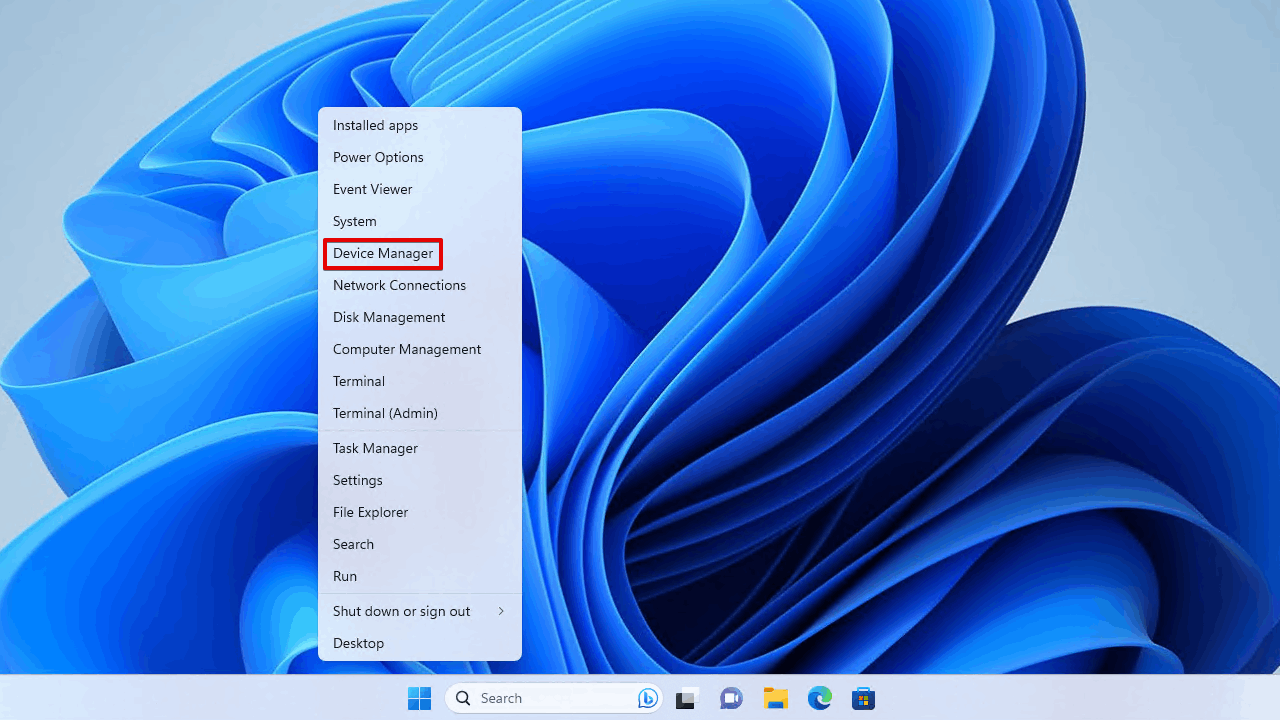
- توسيع محركات الأقراص، ثم انقر بزر الماوس الأيمن على المحرك الذي به مشكلة وانقر تحديث السائق .
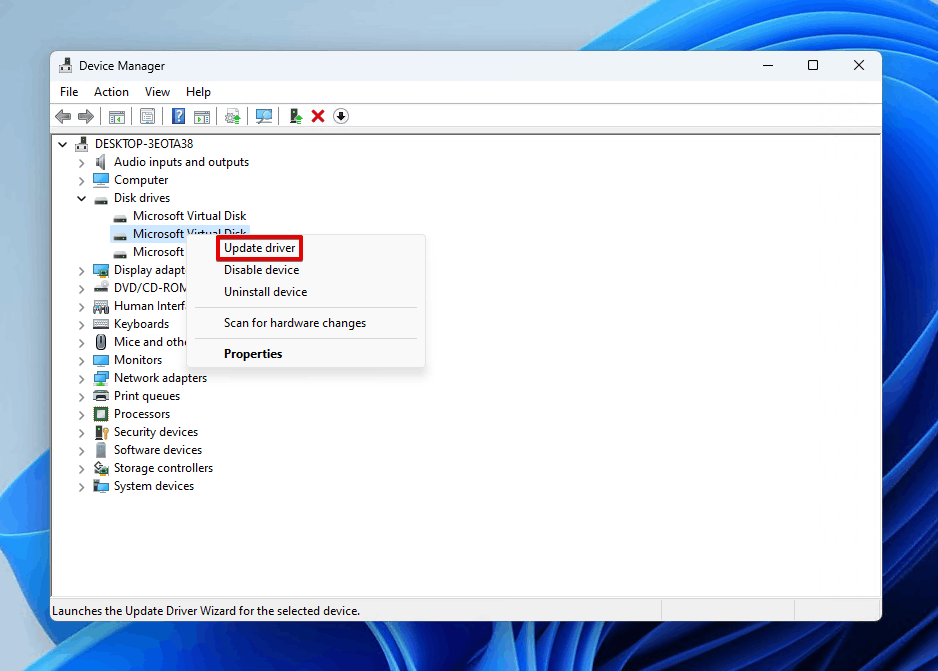
- انقر البحث التلقائي عن برامج التشغيل ، أو يمكنك تحديدها يدويًا إذا كنت قد قمت بتنزيلها بالفعل. إذا لم ينجح ذلك، انتقل إلى الخطوة التالية.
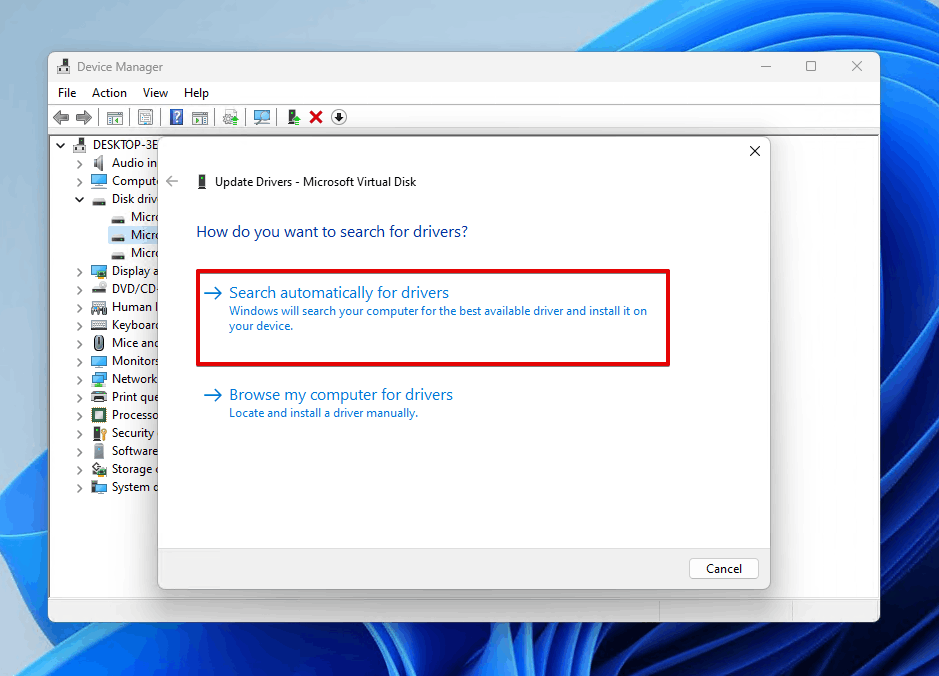
- انقر بزر الماوس الأيمن على المحرك الذي به مشكلة مرة أخرى، ولكن هذه المرة انقر إلغاء تثبيت الجهاز .
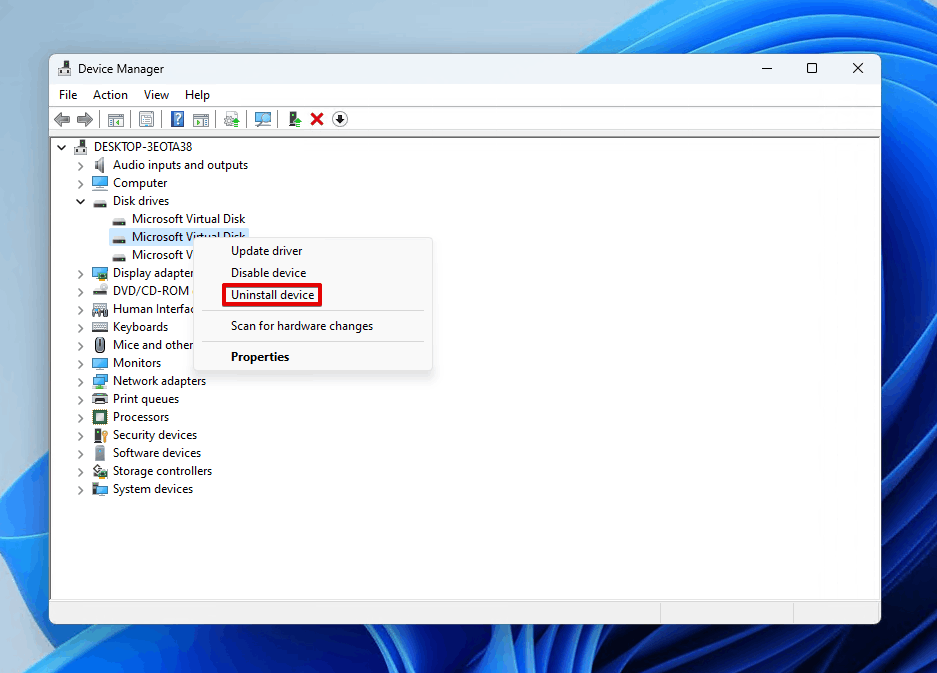
- انقر إلغاء التثبيت لتأكيد الإجراء.
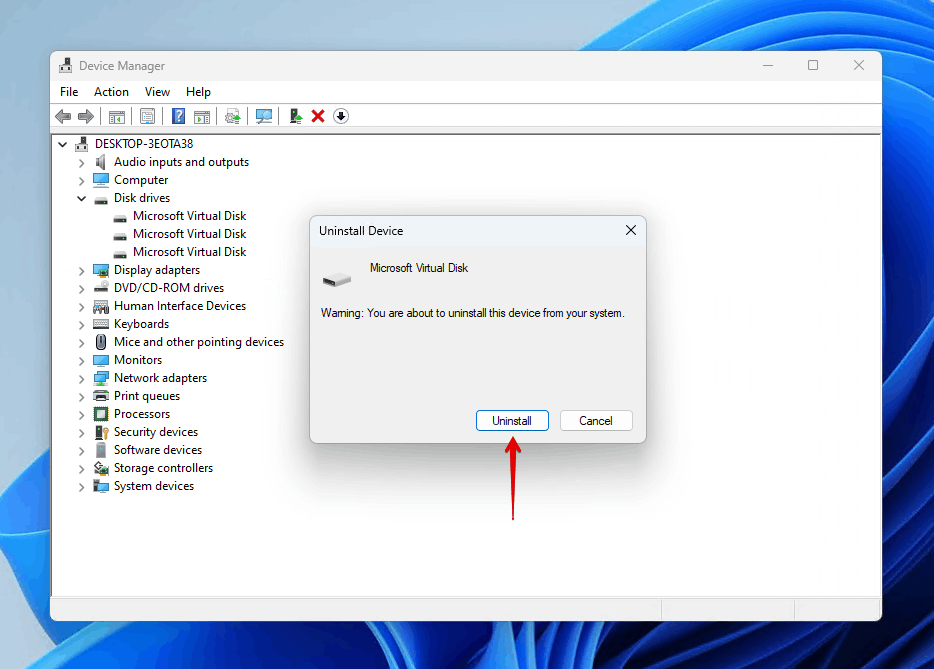
أعد تشغيل الكمبيوتر بعد إلغاء تثبيت برنامج التشغيل لإجباره على إعادة تثبيت نسخة سليمة. إذا لم ينجح ذلك، جرب الطريقة التالية.
الطريقة الثانية: إصلاح MBR
إذا كان سجل الإقلاع الرئيسي (MBR) الخاص بك قد تعرض للتلف أو الفساد، فإن Windows يحتوي على أمر مفيد يسمى بوتريك يمكنك استخدامه لإصلاحه. يجب تشغيل هذا من بيئة استرداد Windows (WinRE)، لذا إما إعادة التشغيل باستخدام بدء التشغيل المتقدم أو استخدم وسائط تثبيت Windows الخاصة بك.
إليك كيفية إصلاح MBR باستخدام موجه الأوامر من WinRE:
- قم بالتمهيد إلى WinRE واضغط على استكشاف الأخطاء وإصلاحها .
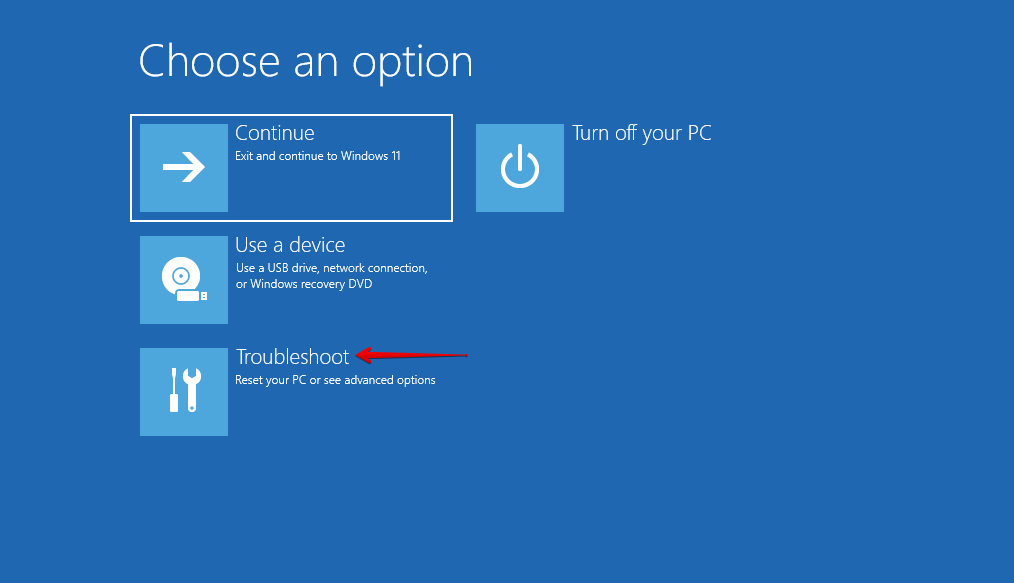
- اضغط على موجه الأوامر .
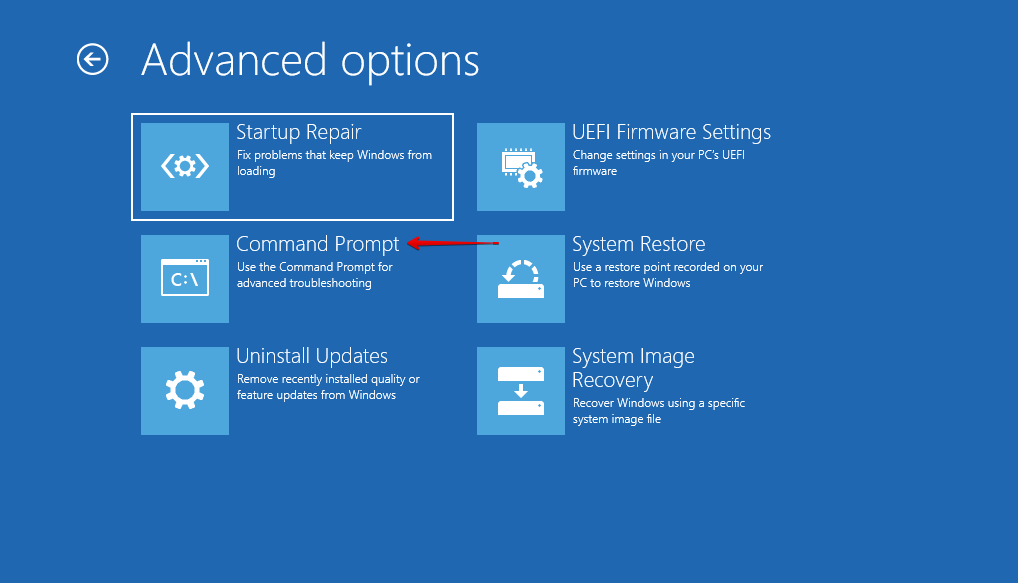
- اكتب
bootrec /fixmbrواضغط أدخل.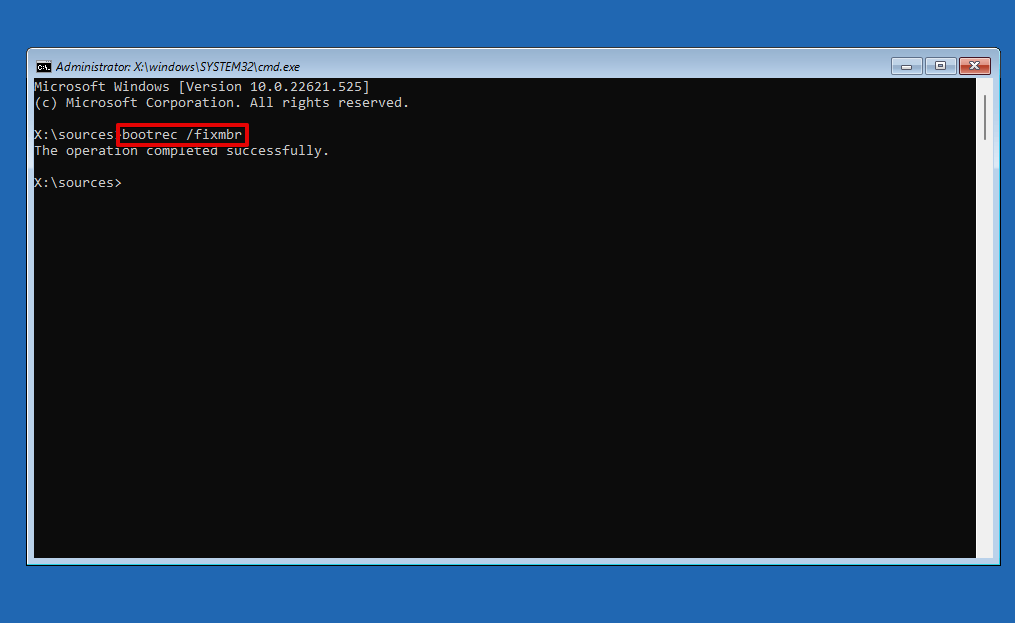
- اخرج واضغط استمرار .
الطريقة 3: تهيئة القرص الصلب
بالطبع، يمكنك دائمًا تهيئة القرص مرة أخرى. بما أن تهيئة القرص تمسح بياناتك، نوصي بشدة بإجراء نسخ احتياطي كامل قبل القيام بذلك، حيث إنها الطريقة الوحيدة لتهيئة القرص دون فقدان البيانات.
ستوجهك هذه الخطوات خلال تهيئة القرص الخاص بك باستخدام إدارة الأقراص:
- انقر بزر الماوس الأيمن على ابدأ ثم انقر إدارة الأقراص .
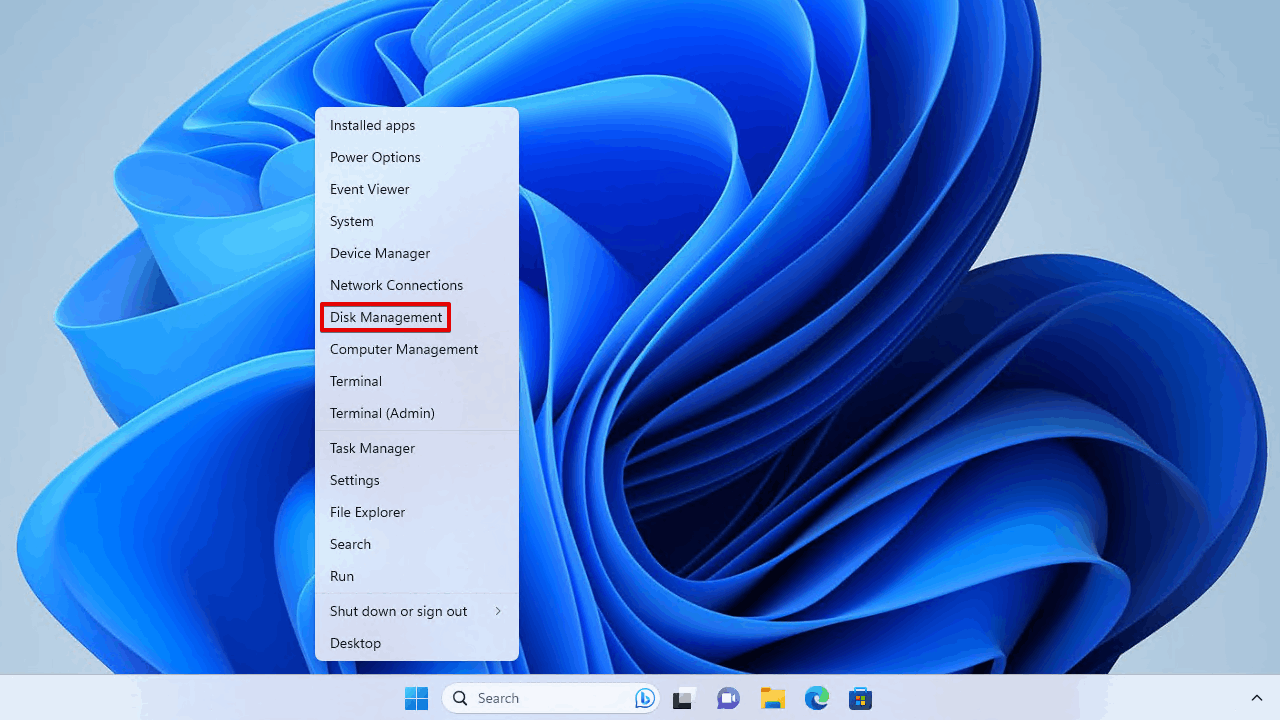
- إذا حصلت على نافذة منبثقة مباشرة، اختر نمط التقسيم الذي تريد استخدامه ثم انقر موافق لتهيئة القرص.
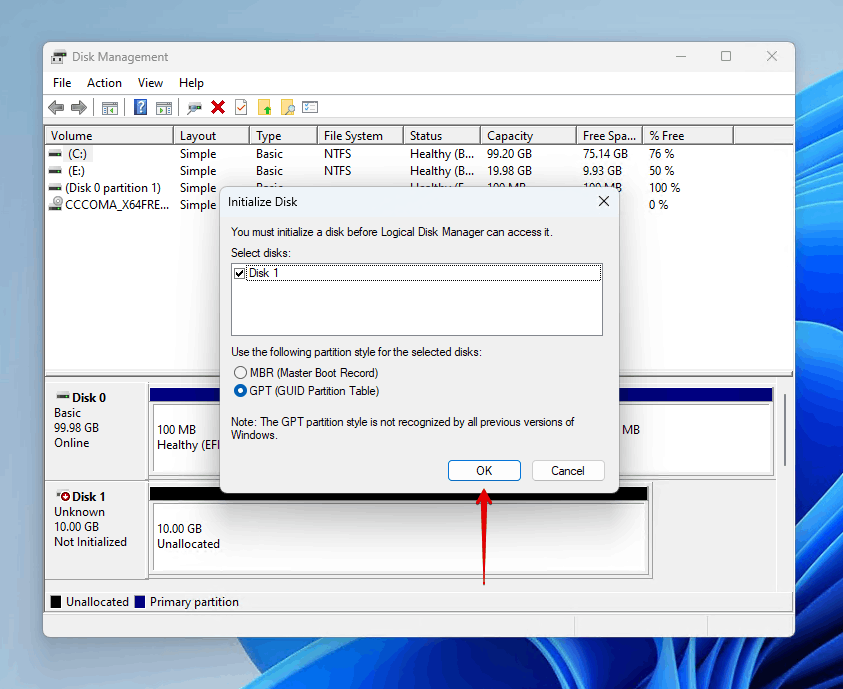
- إذا أغلقت النافذة المنبثقة بالفعل، ببساطة انقر بزر الماوس الأيمن على القرص ثم انقر تهيئة القرص .
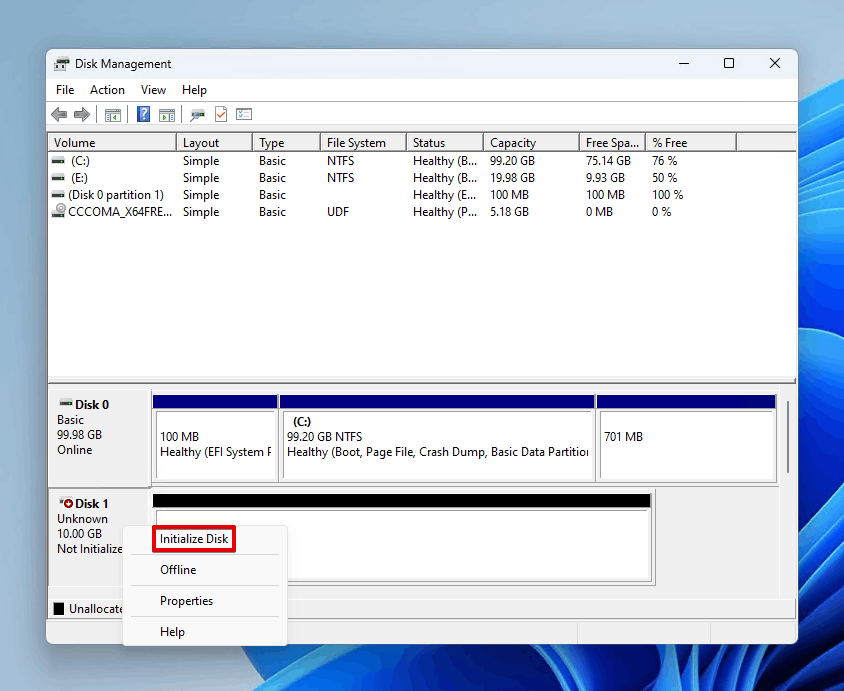
كيفية إصلاح خطأ عند عدم ظهور القرص في إدارة الأقراص
في الحالات الأكثر شدة، قد لا يكون محرك الأقراص مرئيًا في مستكشف الملفات أو إدارة الأقراص. عند حدوث ذلك، فإنه يشير عادةً إلى اتصال غير مستقر، أو إعدادات BIOS غير صحيحة، أو محرك أقراص تالف.
الطريقة 1: تحقق من التوصيلات
تأكد من أن الاتصال بين محرك الأقراص الخاص بك والكمبيوتر الشخصي آمن. يمكن أن يتسبب الاتصال غير المستقر في حدوث مشكلة ‘القرص غير معروف ولم يتم تهيئته’ خطأ في جهاز i/o بسبب عدم القدرة على الحفاظ على اتصال ثابت.
أولاً، حاول توصيله بجهاز كمبيوتر آخر للتحقق مما إذا كان مرئيًا. إذا لم ينجح ذلك، حاول استبدال الكابل. تأكد من أن أي من المنافذ ليست مغلقة بالغبار أو الوبر.
الطريقة الثانية: إعادة تعيين الـ BIOS إلى الإعدادات الافتراضية
قد لا يعمل قرصك بشكل صحيح لأن إعدادات BIOS غير مهيأة بشكل صحيح. هذه الحلول تقنية بعض الشيء، لأنها تتضمن إعادة ضبط بطارية CMOS التي تخزن إعدادات BIOS الخاصة بك. ضع في اعتبارك أن هذا سيزيل أي إعدادات غير صحيحة ولكنه سيزيل أيضًا الإعدادات الصحيحة. لذا يُفضل تدوين إعدادات BIOS الحالية في حال احتجت إلى إعادة تكوينها.
تأتي بعض اللوحات الأم الحديثة مزودة بزر مخصص لإعادة ضبط CMOS. إذا كانت لوحتك تحتوي على هذا الزر، يمكنك ببساطة استخدام هذا الزر بدلاً من ذلك.
اتبع هذه الخطوات لإعادة ضبط BIOS:
- قم بإيقاف تشغيل الكمبيوتر وافصل كابل الطاقة.
- قم بإزالة بطارية CMOS وانتظر 10 ثوانٍ.
- أعد إدخال بطارية CMOS وقم بتشغيل الكمبيوتر.
الطريقة 3: استبدل المحرك
إذا لم تنجح أي من الحلول المذكورة أعلاه، فقد يكون الضرر شديدًا لدرجة أنه يتطلب مساعدة خبير. في هذه الحالة، يجب أن تستبدل المحرك بآخر تعرف أنه سليم، وتُرسل القرص الصلب المُشكِل إلى خدمة استعادة البيانات.
محترفو استعادة البيانات مجهزون بالأدوات والمعرفة اللازمة لاستعادة بياناتك من محرك في حالة تالفة بشكل خاص. ولكن، كن على علم أنه على الرغم من أن هذا يعطي أفضل النتائج، إلا أنه يكلف أكثر.
الخاتمة
يظهر خطأ ‘القرص 0 غير معروف لم يتم تهيئته’ عندما يواجه محرك الأقراص خطأً جعله غير مهيئ. يمكن أن يحدث ذلك لكل من الأقراص النظامية (القرص 0) والأقراص التخزينية (القرص 1 وما فوق) ، وغالبًا ما يظهر على الأقراص الخارجية مع عرض الرسالة ‘القرص 1 غير معروف لم يتم تهيئته، خطأ في البيانات (فحص التكرار الدوري)’.
قبل إصلاح الخطأ، استرجع بياناتك باستخدام أداة استرداد البيانات. نفضل استخدام Disk Drill. بعدها، يمكنك تحديث التعريفات، إصلاح الـ MBR (باستخدام بوتيك )، أو ببساطة تهيئة القرص لاستخدامه مجددًا. إذا كان القرص لا يظهر، تحقق من الاتصال الفيزيائي وأعد ضبط الـ BIOS لمسح أي إعدادات غير صحيحة.




